4 z nejlepších tvůrců fotoanimací, které můžete použít k vytváření animovaných obrázků
V tento den již většina stránek sociálních sítí používá místo starého statického obrázku GIF. Protože GIFy jsou přitažlivé v očích uživatelů a ve srovnání s obrázky poskytují mnohem lepší zprávu. Pokud tedy chcete vědět, jaké jsou dostupné tvůrci fotoanimací můžete použít a poté pokračovat v seznamu níže. Když hledáme nejlepšího výrobce, kterého můžete použít k přidání pohybu animace na obrázky.

Část 1. Nejlepší software pro tvorbu fotoanimací
V tomto seznamu jsme to již uvedli jako první, protože je to fenomenální editor, který můžete použít Video Converter Ultimate. Takže pokud chcete vytvořit animaci z fotografií tady to snadno zvládnete. Navíc tento software pro stolní počítače dokáže oživit jakýkoli obrázek pomocí svých pokročilých funkcí, které můžete používat, i když jste profesionál nebo ne. Celkový zážitek, když tento software zatím zkoušíme, je nejlepší ve srovnání s jiným online nebo offline. Pokud tedy nyní chcete vědět, jak své jednoduché obrázky oživit, postupujte podle níže uvedených kroků a pokračujte.
5 snadných kroků, jak oživit obrázky pomocí Video Converter Ultimate:
Krok 1. Nejprve klikněte na tlačítko stažení níže a vyberte operační systém, který aktuálně používáte. Poté nainstalujte software, rychle proveďte nastavení a klikněte Začněte hned pokračovat.
Stažení zdarmaPro Windows 7 nebo novějšíBezpečné stahování
Stažení zdarmaPro MacOS 10.7 nebo novějšíBezpečné stahování
Krok 2. Otevřete software a přejděte na Panel nástrojů najít GIF Maker.
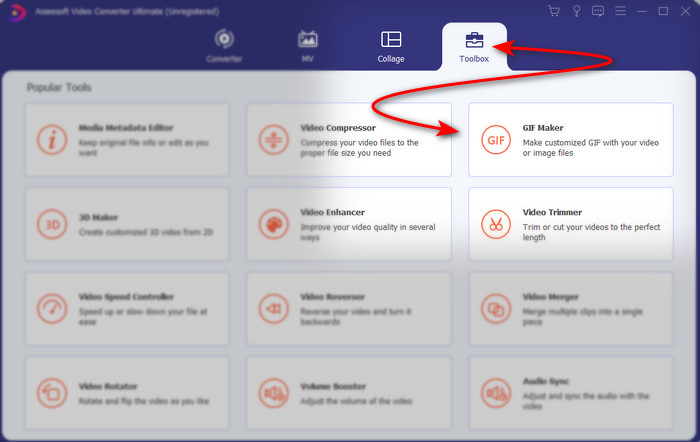
Krok 3. Klikněte na ikonu Fotka do GIFu možnost, pak se vedle obrazovky zobrazí složka se soubory. Vyberte soubor a klikněte otevřeno jej vložit.
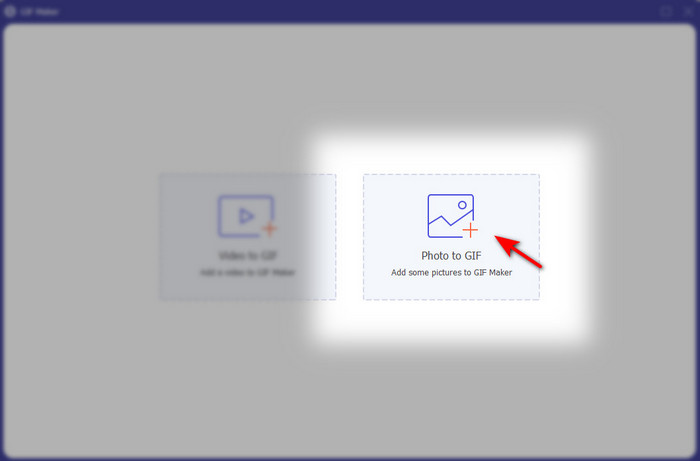
Krok 4. Kliknutím na tlačítko + vložíte další obrázky a vytvoříte z fotografií animaci. Poté nastavte dobu trvání kliknutím nejprve na obrázek a poté kliknutím na Tlačítko Změnit dobu trvání. Poté stiskněte Aplikovat pro uložení změn. Pro stažení animace klikněte na Generovat GIF.
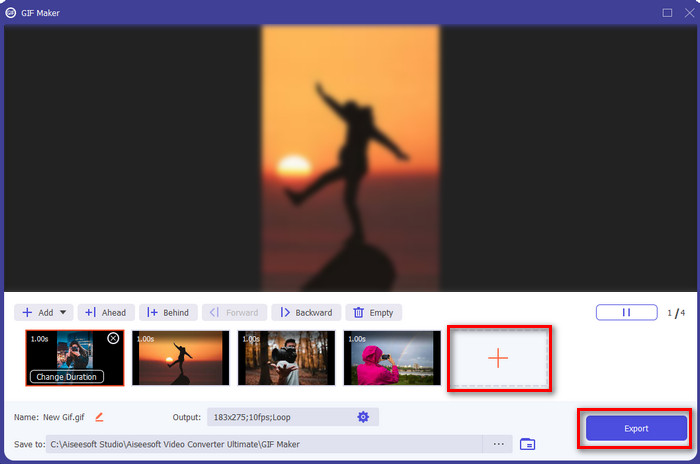
Krok 5. Po vygenerování GIF se na obrazovce zobrazí složka s animovaným souborem GIF. Kliknutím na soubor zobrazíte animaci, kterou jste vytvořili dříve.
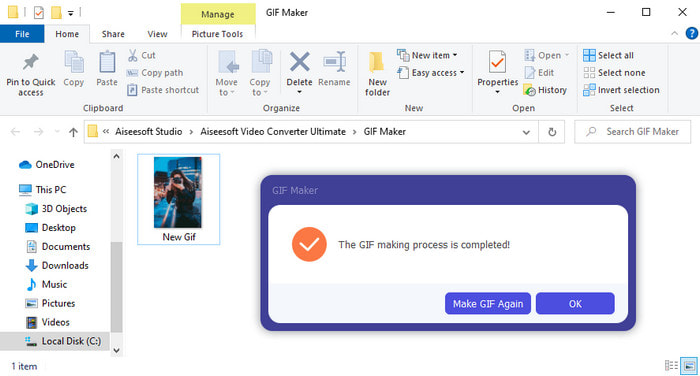
Část 2. Top 3 zdarma online tvůrce animovaných fotografií
Nahoru 1. Ezgif
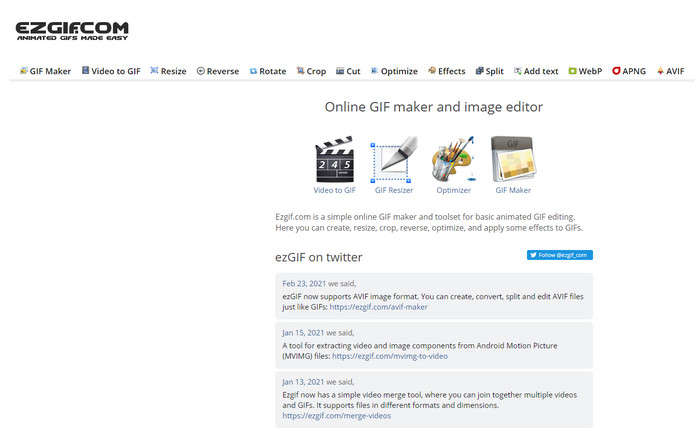
Pokud hledáte tvůrce animovaných fotografií online zdarma pak Ezgif musí to být. Tento webový nástroj je nejlepší v řadě vytváření nádherných animovaných fotografií. A pokud si nějaký rádi vytváříte, pak je možné, že jste tento online nástroj již používali, takže pokud jste se s tímto nástrojem ještě nesetkali, je nutné jej vyzkoušet. Někteří uživatelé však zjistí, že tento nástroj postrádá některé futuristické editační funkce, které by rádi používali. Takže, pokud máte omezený rozpočet, je to volba, ale nezapomeňte, že tento nástroj není nejlepší volbou pro profesionály a pro začátečníky je skvělý.
Klady
- Snadno přístupné a bezpečné.
- Perfektní nástroj pro začátečníky, kteří si chtějí vyzkoušet tvorbu jednoduchých GIFů.
- Semi pro editor online nástroj.
Nevýhody
- Omezuje jeho uživatele k prožívání velikosti.
- Nástroj závislý na internetu. Pokud tedy nemáte internet, počítejte s tím, že tento online nástroj nemůžete používat.
Nahoru 2. Kapwing
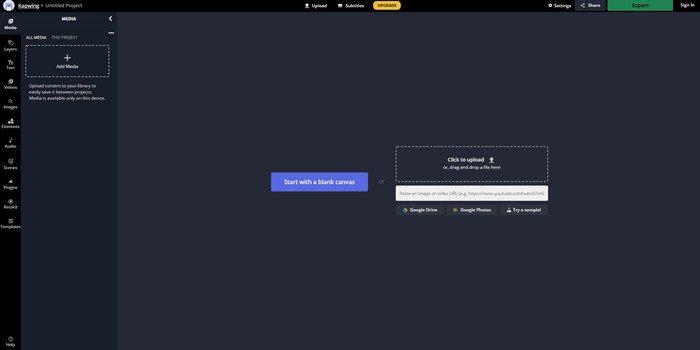
Na rozdíl od Ezgifa, Kapwing je nejlepší na vylepšení vizuálního zobrazení obrázků. Takže, pokud máte v úmyslu používat tento online nástroj, pak se učte jak vytvořit animovaný GIF z fotografií vám jistě pomůže. Výkon, dostupnost a flexibilita online nástroje je skvělá pro použití pro každého, kdo má jen malou představu o úpravách. Nahrávání a stahování obrazových souborů zde však zabere mnohem více času než u jiného webového nástroje. V konečném výstupu je také zahrnut vodoznak, i když jej můžete odstranit přihlášením k nástroji.
Klady
- Ve srovnání s Ezgif má mnoho hlavních editačních funkcí.
- Bezplatný online nástroj, ke kterému má přístup každý, kdo má internet.
- Rozhraní online nástroje vypadá elegantně a elegantně.
Nevýhody
- Konečný výstup bude mít vždy vodoznak vlevo dole.
- Není to nejlepší volba pro toho, kdo právě začal upravovat GIF.
Top 3. GIFMaker.me
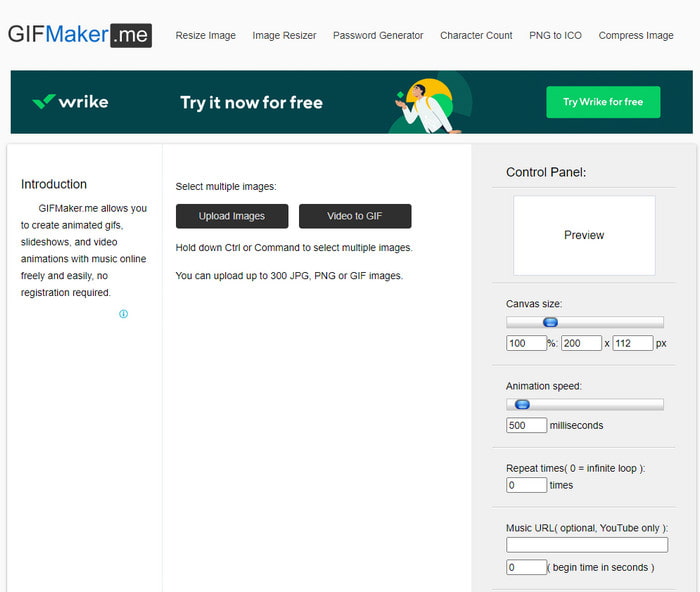
Další tvůrce fotoanimací online, ke kterému máte bezplatný přístup, GIFMaker.me. Tento webový nástroj je velmi vhodný pro ty, kteří nemají zkušenosti s vytvářením GIFů. Protože v tomto nástroji stačí jednoduše vložit hromadný obrázek a změní se na přechodný GIF. Tento nástroj je však v tomto článku nejméně oblíbený kvůli nedostatku funkcí pro úpravy k vytváření působivých GIFů. Ačkoli postrádá funkce pro úpravy, pokud chcete pouze vytvořit obrázek prezentace, musíte jít na toto.
Klady
- Bezplatný GIF maker, který můžete použít na webu.
- Rozhraní tvůrce je jednoduché a snadno pochopitelné.
- Jednoduchý ovládací panel je k dispozici na pravé straně online nástroje.
Nevýhody
- Otravné reklamy jsou na webovém rozhraní.
- Postrádá většinu editačních funkcí, které byste rádi používali.
Část 3. Časté dotazy o aplikaci Photo Animation Maker
Mohu použít animované GIFy jako tapetu?
Nemůžete použít surový animovaný GIF a použít jej jako pozadí v telefonu nebo počítači. Můžete však použít nástroj třetí strany, aby to fungovalo. Takže pokud chcete vědět, jak to udělat, klikněte na tento odkaz a pokračujte.
Proč nemohu sdílet GIF na Instagramu?
Ačkoli jsou GIFy nejpoužívanějším formátem na celém webu, některé platformy GIF nepodporují. Protože Instagram podporuje pouze formát PNG a MP4. Takže existují dva různé způsoby, jak sdílet GIF na Instagramu, první je převést GIF na MP4. Na druhou stranu se můžete naučit různé metody na jak vkládat GIFy na Instagram kliknutím na tyto poskytnuté odkazy.
Jaký je účel GIF?
GIF jsou určeny k použití k animaci obrázků, ale ve srovnání s jinými formáty videa mají menší velikost souboru. Přestože je animovaný, GIF nebo Graphic Interchange Format nejsou považovány za video formát. A v tom případě se toho můžete hodně naučit GIFy. pokud kliknete a přečtete si tento článek důkladně.
Závěr
Abychom shrnuli všechny podrobnosti výše, je nyní pro nás oba snazší vědět, jaké jsou dostupné tvůrce animací, které můžeme použít vytvořit animaci z fotografií sestaven. Ačkoli jsou výše uvedené nástroje velkým pomocníkem, Video Converter Ultimate je dominantním editorem GIF, který byste rádi používali. Protože se velmi snadno používá, rozhraní je skvělé, všechny pokročilé funkce jsou k dispozici zde a další. Pokud tedy máte o tomto nástroji pochybnosti, přesvědčte se o tom sami tím, že si jej nejprve stáhnete a postupujte podle výše uvedených kroků.
Stažení zdarmaPro Windows 7 nebo novějšíBezpečné stahování
Stažení zdarmaPro MacOS 10.7 nebo novějšíBezpečné stahování



 Video Converter Ultimate
Video Converter Ultimate Screen Recorder
Screen Recorder


